5 Modi semplici per risolvere l'errore Notion 502
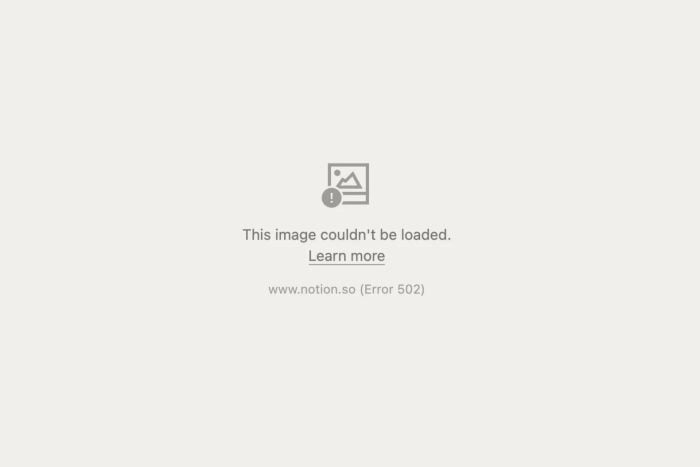
Quando lavori con app di produttività, ricevere un errore relativo al server come il Notion 502 può essere dannoso per i tuoi progressi. Se sei fortunato, potrebbe essere un problema semplice che un aggiornamento del browser può risolvere. Ma se non lo è, ecco alcune soluzioni semplici.
Come posso risolvere l’errore Notion 502?
1. Aspetta
Dopo aver aggiornato la pagina del tuo browser, attendi qualche minuto e riprova. La maggior parte degli errori legati al server sono solitamente temporanei e causati da un sovraccarico. Dopo pochi minuti, dovrebbero essere di nuovo attivi. Tuttavia, assicurati di tenere d’occhio le comunicazioni ufficiali.
A volte, Notion invia aggiornamenti regolari su cosa fare. Aggiornare la pagina potrebbe essere vietato mentre lavorano sul problema per evitare che tu perda i tuoi progressi. Puoi anche verificare lo stato del server per assicurarti che non ci siano tempi di inattività o manutenzioni programmati.
2. Cancella la cache e i cookie del browser
- Avvia il tuo browser e per questo passaggio utilizzeremo Google Chrome.
-
Clicca sui tre puntini orizzontali e seleziona Impostazioni.
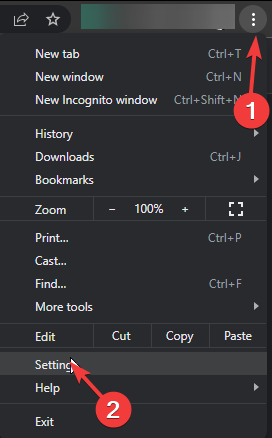
-
Vai su Privacy e sicurezza e clicca su Cancella dati di navigazione.
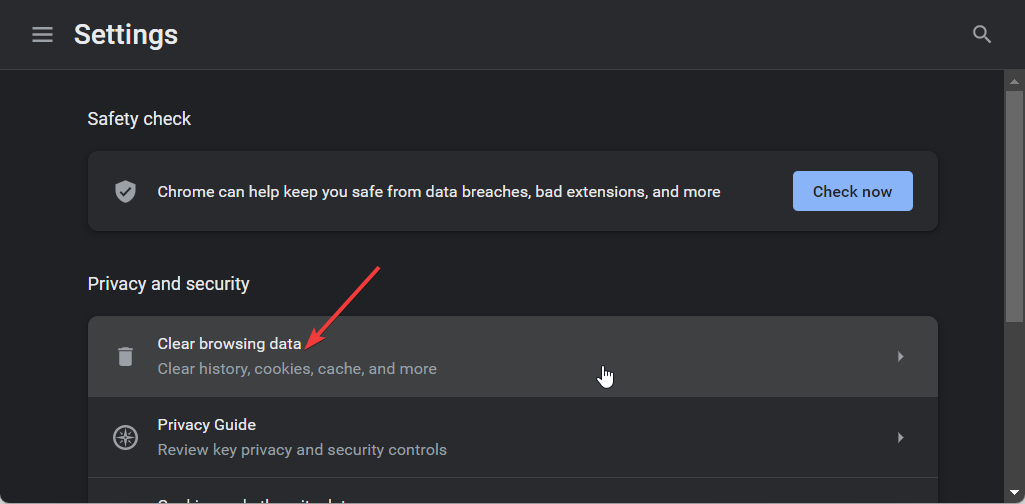
-
Seleziona Cronologia di navigazione, Cookie e altri dati dei siti e Immagini e file memorizzati nella cache, poi clicca su Cancella dati.
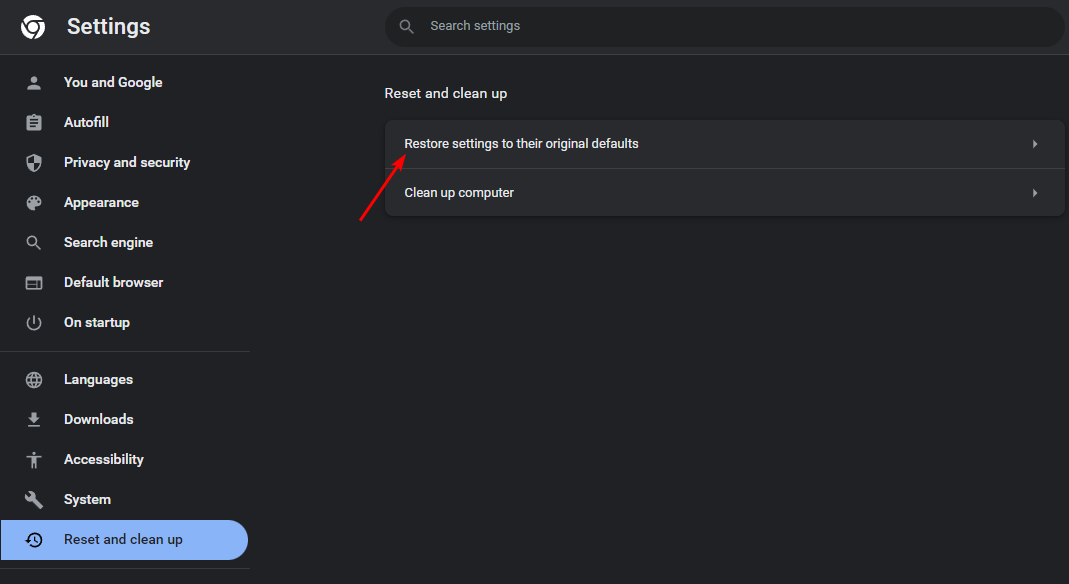
3. Ripristina/reinstalla il tuo browser
- Apri il tuo browser Chrome e clicca sui tre puntini verticali nell’angolo in alto a destra.
- Seleziona Impostazioni.
-
Successivamente, clicca su Ripristina e ripulisci, poi seleziona Ripristina le impostazioni ai valori predefiniti originali.
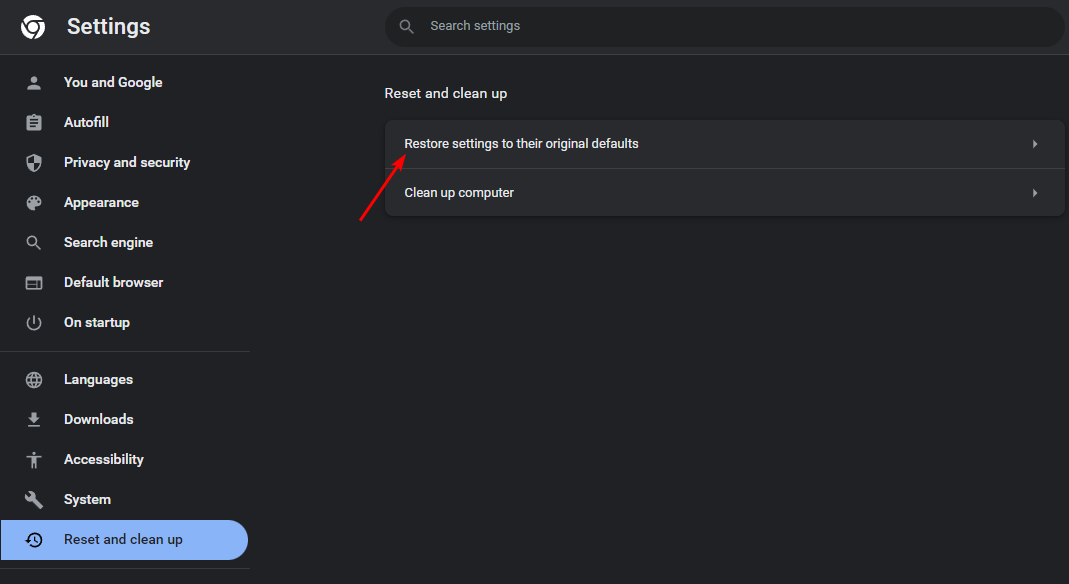
-
Conferma Ripristina impostazioni nella finestra di dialogo successiva.
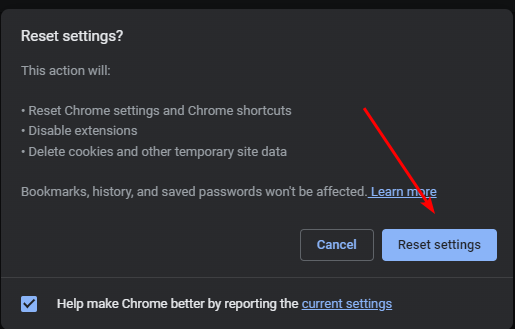
- Se il ripristino non risolve il problema, prova a reinstallarlo.
- Clicca sul pulsante Start, digita Pannello di controllo, quindi premi Invio.
-
Seleziona Programmi e vai nella scheda Programmi e funzionalità.
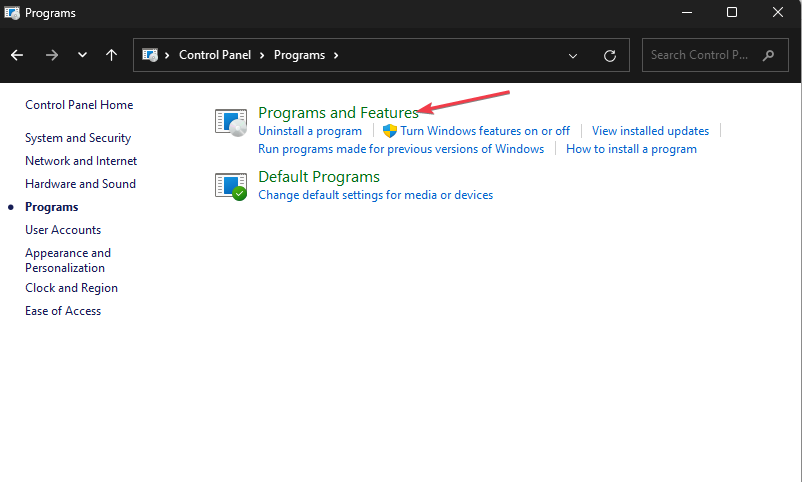
-
Trova Google Chrome nell’elenco dei programmi installati e clicca su Disinstalla in cima alla scheda.
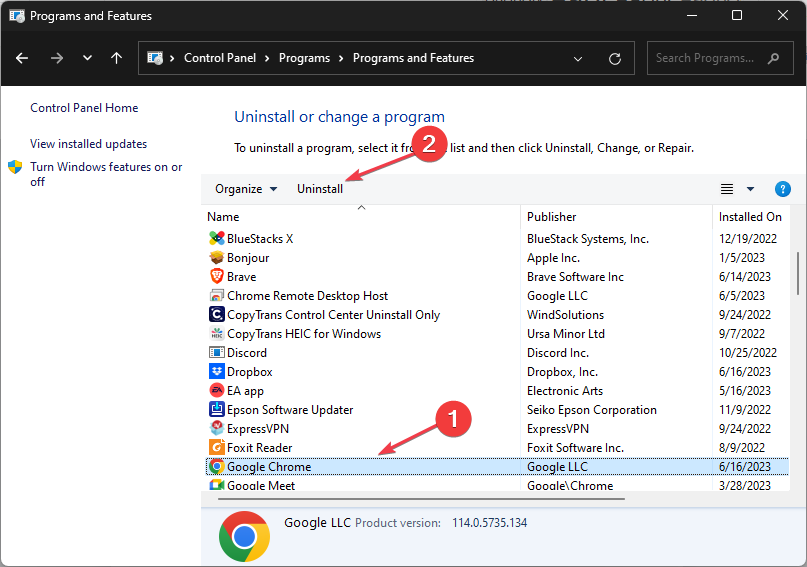
- Ora, scarica l’ultima versione di Google Chrome dal sito ufficiale o dal MS Store.
-
Installa Chrome e segui le istruzioni fornite durante il processo di installazione.
Leggi di più su questo argomento
- Come Registrarsi e Creare un Nuovo Account Gmail [Guida Facile]
- Firefox sta portando le Web App su Windows 11 con le Schede della Barra delle Applicazioni: Prima Vista
- Troppi Richieste Concurrenti in ChatGPT: 3 Modi per Risolverlo
4. Usa un altro browser
Alcuni errori sono specifici del browser, quindi puoi provare un altro browser o su un altro dispositivo per verificare se è solo un tuo problema. Se funziona su un browser diverso, significa che ci sono alcune impostazioni che causano l’errore Notion 502.
Alcuni browser sono ottimizzati per funzionare meglio con siti diversi, come Opera. Per quanto riguarda il tuo browser preferito che ha problemi, puoi aspettare che si risolva oppure disinstallare il browser, rimuovere eventuali file software residui e reinstallarlo da capo.
5. Contatta il supporto
Se nessuna delle soluzioni sopra funziona, allora il problema è più sul lato del server che su qualsiasi cosa riguardi il tuo dispositivo. Puoi contattare il supporto di Notion per ulteriore assistenza. A volte sono già a conoscenza del problema e stanno già lavorando a una soluzione.
Pertanto, potrebbe non essere possibile risolvere immediatamente l’errore Notion 502, quindi potresti voler considerare altre opzioni disponibili. L’errore 502 può verificarsi su qualsiasi app o sito, comprese le Epic games, quindi universalmente, non è un fenomeno nuovo.
Mentre cerchi di capire il modo migliore per tornare al tuo lavoro, abbiamo un confronto completo tra Loop e Notion nel caso tu stia cercando una nuova app di produttività.
E per un elenco di app di prendere appunti più versatili, dai un’occhiata al nostro articolo. Questo è tutto ciò che avevamo per questo articolo, ma se hai altri trucchi che sarebbero utili per altri lettori, non esitare a farcelo sapere nella sezione commenti qui sotto.













